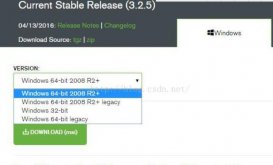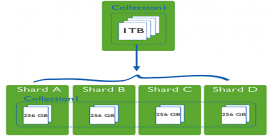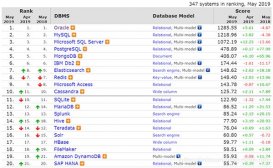下载和安装MongoDB:
访问MongoDB官方网站(https://www.mongodb.com)。
导航到"Products"菜单,然后选择"MongoDB Community Server"。
在"Community Server"部分,选择适合您操作系统的版本,并下载安装程序。 d. 运行安装程序,并按照安装向导的指示完成安装。
配置MongoDB服务器:
打开命令行终端(对于Windows系统,请使用命令提示符或PowerShell)。
创建MongoDB数据目录,用于存储数据库文件。例如,可以使用以下命令创建一个目录:
mkdir C:\data\db(可选)如果您想自定义MongoDB的配置,可以创建一个配置文件。创建一个名为mongod.cfg的文本文件,并添加所需的配置选项。例如,以下是一个简单的配置文件示例:
storage: dbPath: C:\data\db启动MongoDB服务器。使用以下命令启动默认配置的MongoDB服务器:
mongod或者,如果您创建了配置文件,可以使用以下命令指定配置文件:
mongod --config /path/to/mongod.cfg启动和停止MongoDB服务:
启动MongoDB服务:
- 对于Windows系统,请打开命令提示符或PowerShell,并输入以下命令:
net start MongoDB- 对于Linux/macOS系统,请打开终端,并输入以下命令:
sudo service mongod start停止MongoDB服务:
- 对于Windows系统,请打开命令提示符或PowerShell,并输入以下命令:
net stop MongoDB- 对于Linux/macOS系统,请打开终端,并输入以下命令:
sudo service mongod stop连接和管理MongoDB服务器:
打开命令行终端或MongoDB的官方提供的客户端工具(如Mongo Shell)。
连接到MongoDB服务器。默认情况下,MongoDB服务器在本地主机上的27017端口监听。使用以下命令连接到默认主机和端口:
mongo如果MongoDB服务器在不同的主机或使用不同的端口,请使用以下命令指定主机和端口:
mongo --host <hostname>:<port>在成功连接后,您可以执行各种操作,例如创建数据库、插入数据、查询数据等。以下是一些常用命令示例:
- 显示当前数据库列表:
show databases- 切换到特定数据库:
use <database_name>- 显示当前数据库中的集合(类似于关系型数据库中的表)列表:
show collections- 执行查询:
db.<collection_name>.find()在完成MongoDB操作后,可以使用以下命令断开连接:
quit()高级配置和管理选项:
上述步骤提供了MongoDB的基本安装、配置和使用方法。但是,MongoDB还提供了许多高级配置和管理选项,以满足更复杂的需求。您可以深入研究以下主题以获取更多信息:
- 认证和安全性:了解如何启用认证以保护MongoDB服务器,并设置访问控制。
- 复制集:了解如何设置MongoDB复制集以实现高可用性和故障恢复。
- 分片:了解如何使用MongoDB分片进行水平扩展,以处理大规模数据。
- 配置文件:探索更多的配置选项,并了解如何使用配置文件来自定义MongoDB的行为。
请记住,这只是MongoDB的基础知识,它涵盖了下载、安装、配置和基本的管理任务。要深入学习和了解MongoDB的更多功能和用法,请参考MongoDB官方文档(https://docs.mongodb.com)和其他相关资源。